Das Eingabetabellenelement von Jotform verfügt über einen Eingabetyp namens Multityp-Spalten. So können Sie für jede Spalte verschiedene Eingabetypen festlegen, z. B. Einzelauswahl, Kontrollkästchen, Textfeld und Dropdown-Liste.
So richten Sie Multi-Type ein Spalten:
- Klicken Sie auf das Zahnradsymbol Ihrer Eingabetabelle, um deren Eigenschaftenfenster zu öffnen.
- Gehen Sie zum Reiter Felder.
- Wählen Sie unter Eingabetyp die Option Spalten mit mehreren Typen aus.
Wie bei den anderen Eingabetypen können Sie Zeilen und Spalten hinzufügen, bearbeiten und löschen – und mit Multi-Type-Spalten noch viel mehr.
Zeilen- und Spaltenbeschriftungen ändern
Anstatt über das Eigenschaftenfenster zu gehen, können Sie die Zeilen- und Spaltenbeschriftungen der Eingabetabelle direkt ändern.
Hinzufügen Neue Zeilen und Spalten
Um eine neue Zeile oder Spalte zur Eingabetabelle hinzuzufügen, klicken Sie unten auf +Zeile hinzufügen oder rechts auf +Spalte hinzufügen.
Zeilen und Spalten löschen
Durch Klicken auf das X-Symbol neben einer Zeilenbeschriftung wird diese Zeile gelöscht. Um eine Spalte zu löschen, klicken Sie auf das Abwärtswinkel-Symbol neben der Spaltenbeschriftung und wählen Sie dann Spalte löschen aus dem Menü.
Dropdown-Optionen ändern
Sie können Optionen für eine Dropdown-Spalte festlegen, indem Sie auf das Abwärtswinkel-Symbol neben der Beschriftung klicken. Geben Sie die gewünschten Optionen in das Textfeld ein und klicken Sie auf Änderungen speichern.
Spaltentypen ändern
Spaltentyp ändern (z. B. Einzelauswahl, Kontrollkästchen, Textfeld oder Dropdown) Klicken Sie dazu auf das Symbol Abwärtswinkel und wählen Sie eine Option aus dem Menü.




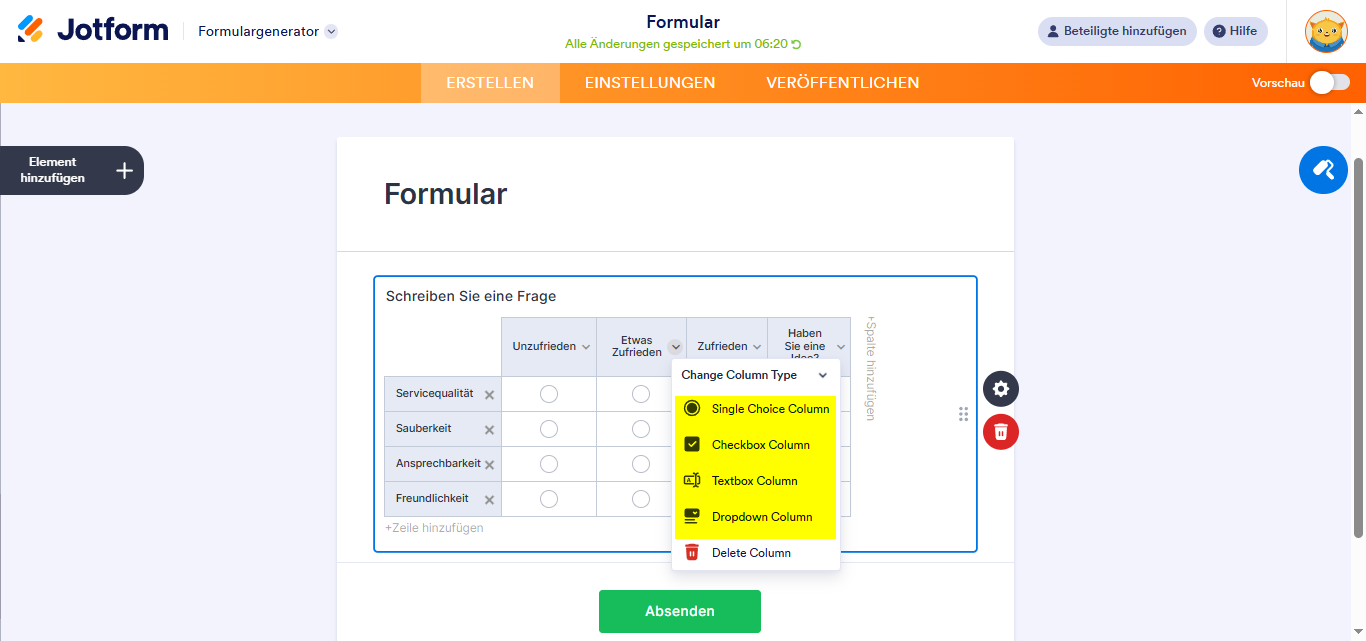
Kommentar abschicken: